Ajustement de la position du titre, Ajuster la position du titre créé – Grass Valley EDIUS Pro v.7.7 Manuel d'utilisation
Page 390
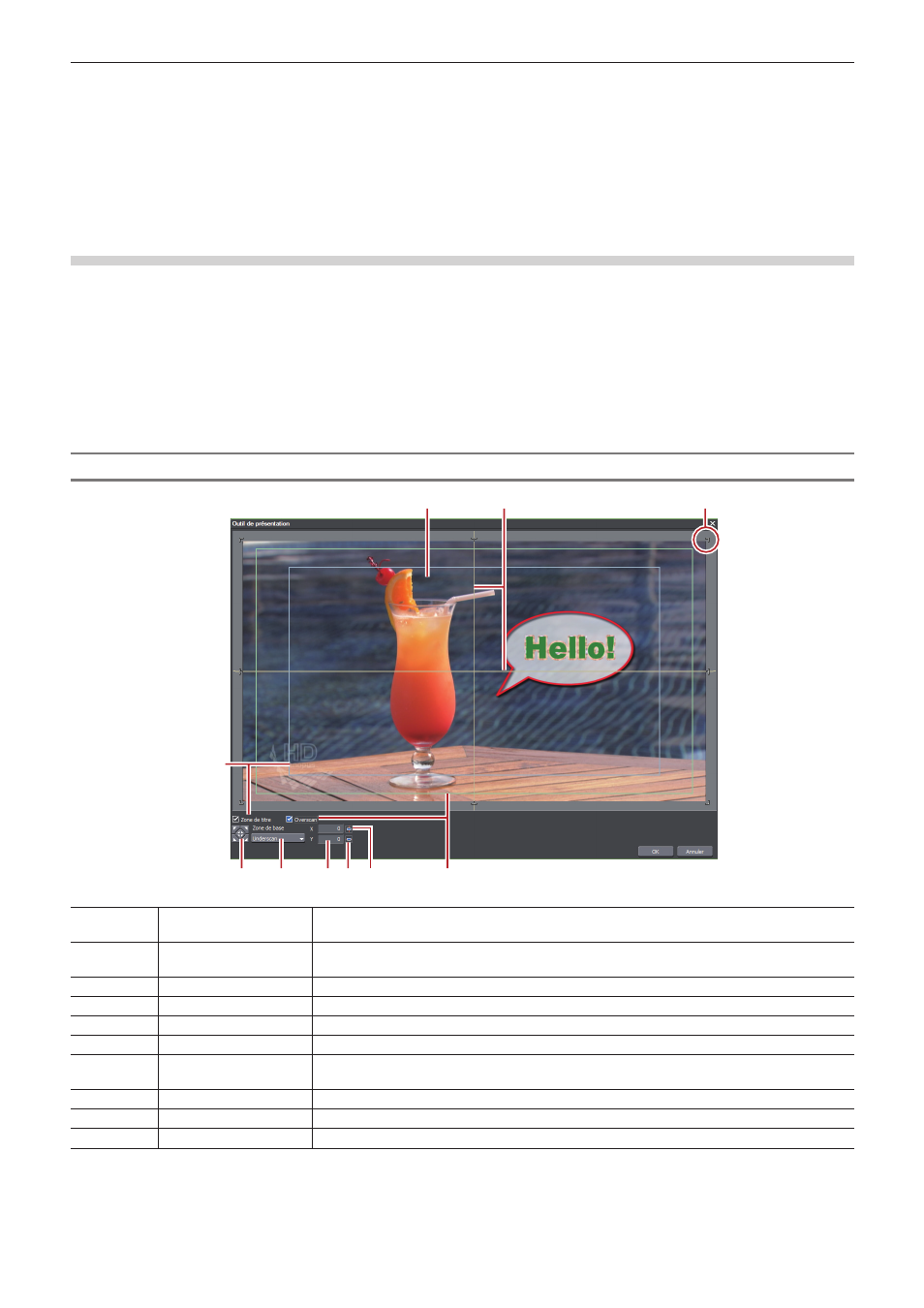
Chapitre 8 Création de titre — Ajustement de la position du titre
390
Ajustement de la position du titre
Ajuster la position du titre créé
Paramètres de mise en page
Vous pouvez régler la position du titre comme affiché à l’écran à partir du clip titre placé sur la ligne temporelle.
1)
Faites un clic droit sur le clip titre, puis cliquez sur [Outil de présentation].
f
La boîte de dialogue [Outil de présentation] s’affiche.
« Boîte de Dialogue [Outil de présentation] » (w page 390)
2)
Réglez la mise en page du titre, puis cliquez sur [OK].
f
La mise en page est sauvegardée.
Boîte de Dialogue [Outil de présentation]
(1)
(2)
(3)
(4)
(5)
(6)
(7)(8) (9)
(10)
(1)
Aperçu de la mise en
page
Affiche un aperçu du réglage
(2)
Guide horizontal, guide
vertical
Indique les lignes horizontale et verticale, et le centre.
(3)
Image titre
Indique le bord du titre créé.
(4)
[Zone de titre]
Cochez cet élément pour afficher la zone de sécurité de titre.
(5)
Ajuster la position
Ajustez l’image titre au centre ou au coin de la zone sélectionnée avec [Zone de base].
(6)
[Zone de base]
Sélectionnez la zone à ajuster avec les boutons d’ajustement de position à partir de la liste.
(7)
Champs d’insertion de
position
Insérez les valeurs X, Y pour spécifier la position.
(8)
Ajustement horizontal
Ajustez le titre au centre horizontal.
(9)
Ajustement vertical
Ajustez le titre au centre vertical.
(10)
[Overscan]
Cochez cet élément pour afficher la zone de sur-balayage.